صورتحسابی که ثبت مینمایید باید مراحلی را تا زمان ثبت شدن در کارپوشه سامانه مودیان بگذراند. بنابر دلایلی ممکن است صورتحساب شما با خطا مواجه شده و در کارپوشه سامانه مودیان مشاهده نشود. این خطاها نیاز به برطرف سازی و همچنین ویرایش از جانب مودی داشته و پس از برطرف سازی و تایید مجدد، در صف ارسال به سازمان امور مالیاتی قرار میگیرد. در ادامه روش مشاهده صورتحساب نیازمند بررسی را در حساب کاربری داده پردازی کیسان بررسی خواهد شد.
ورود به حساب کاربری داده پردازی کیسان
برای ورود به حساب کاربری خود در «پایانه فروشگاهی کیسان»، ابتدا وارد آدرس keysuntsp.com شده و گزینه «ورود به سامانه» را مطابق تصویر انتخاب کنید.
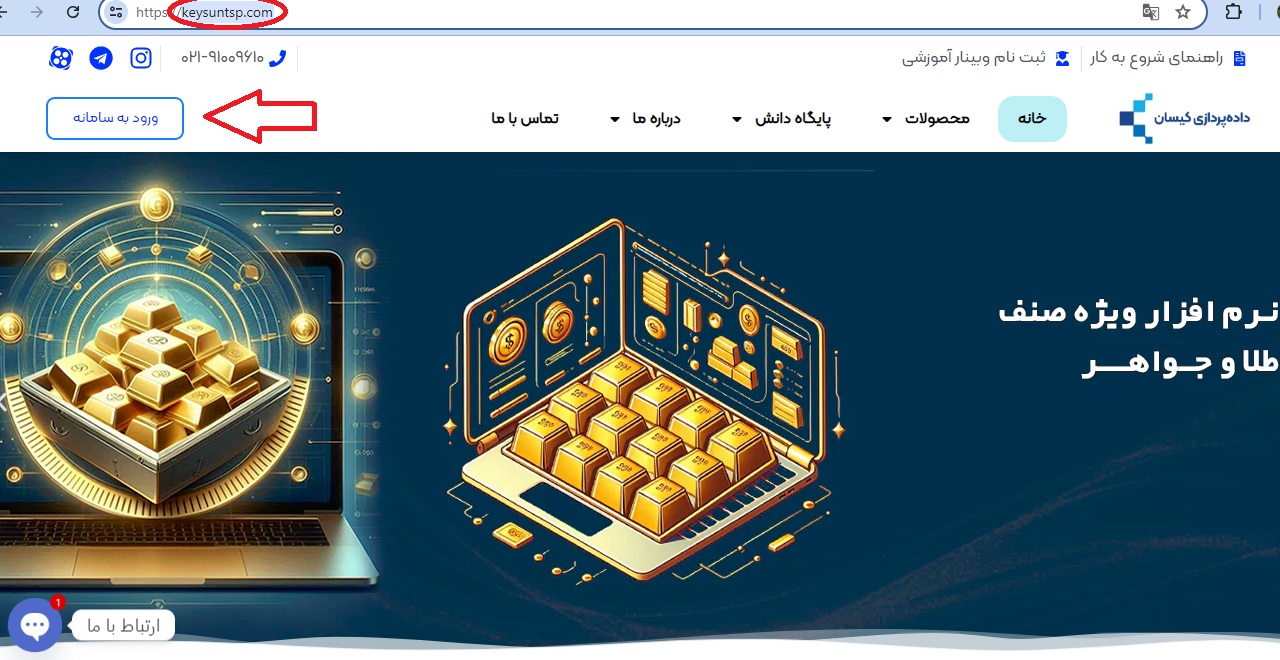
پس از مشاهده صفحه ورود، مطابق تصویر میتوانید با وارد کردن نام کاربری و رمزعبور خود وارد پایانه فروشگاهی داده پردازی کیسان شوید. همچنین میتوانید از طریق گزینه «ورود از طریق سازمان امور مالیاتی» نیز اقدام کنید.
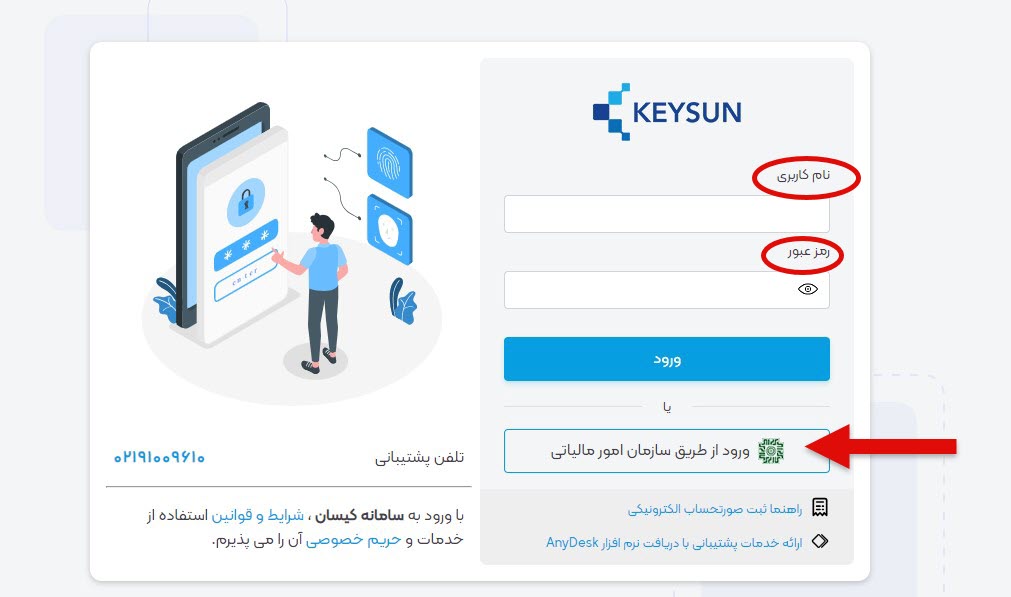
نحوه مشاهده صورتحساب های ارسال شده
برای مشاهده صورتحسابهای الکترونیکی ارسال شده خود، وارد بخش «مدیریت صورتحساب» و «صورتحساب» شوید.
در این بخش تمامی صورتحسابهای ارسالی قابل مشاهده بوده و وضعیت آنها مشخص شده است.
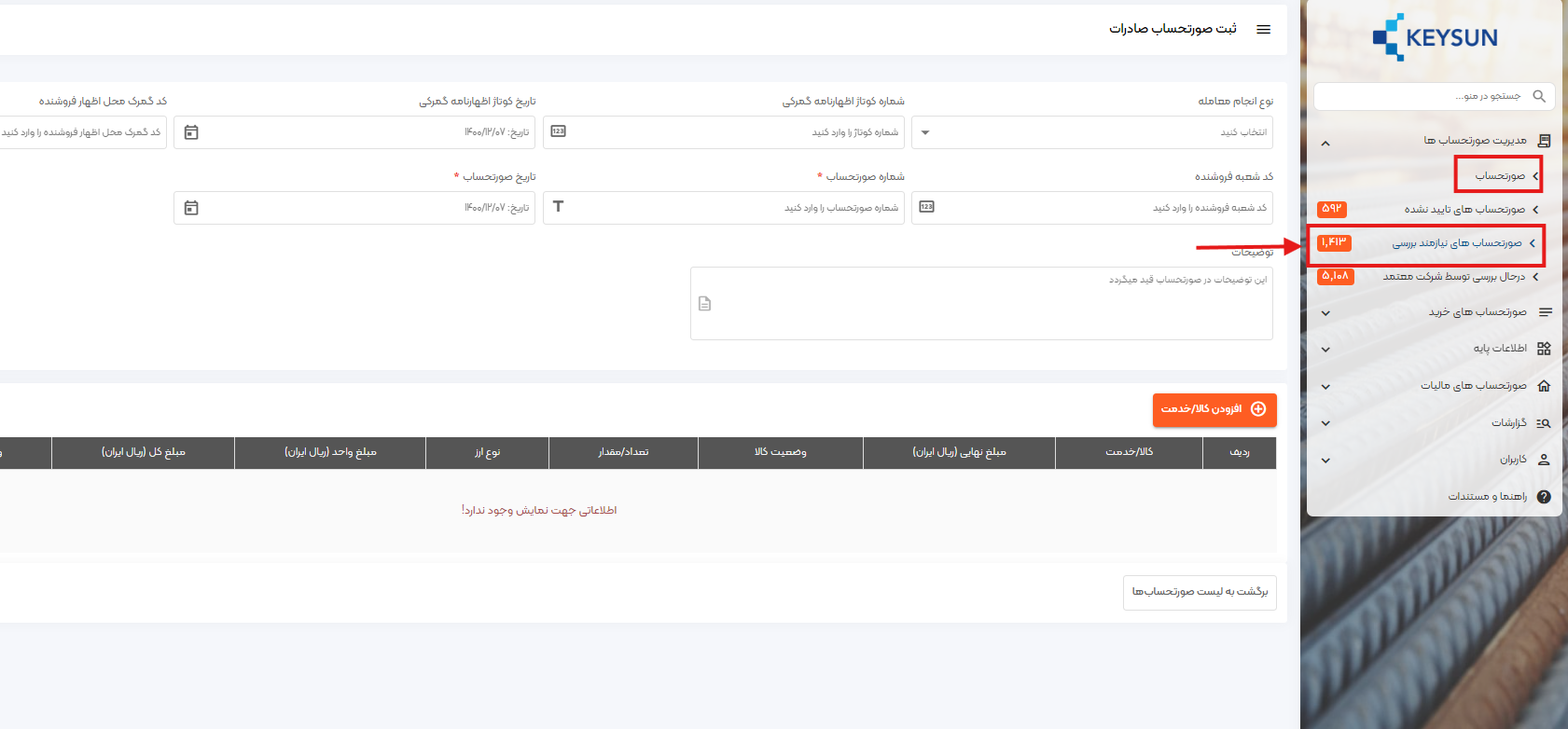
درصورتی که صورتحساب شما با وضعیت نیازمند بررسی توسط مودی قابل مشاهده است، به این معناست که صورتحساب دارای خطاهایی است که باید از سمت شما برطرف شود. تمامی صورتحسابهای نیازمند بررسی در بخش مربوط به خود مشخص شده و پس از برطرف سازی خطاهای اعلامی میتوانید آنها را مجدد ارسال کنید.
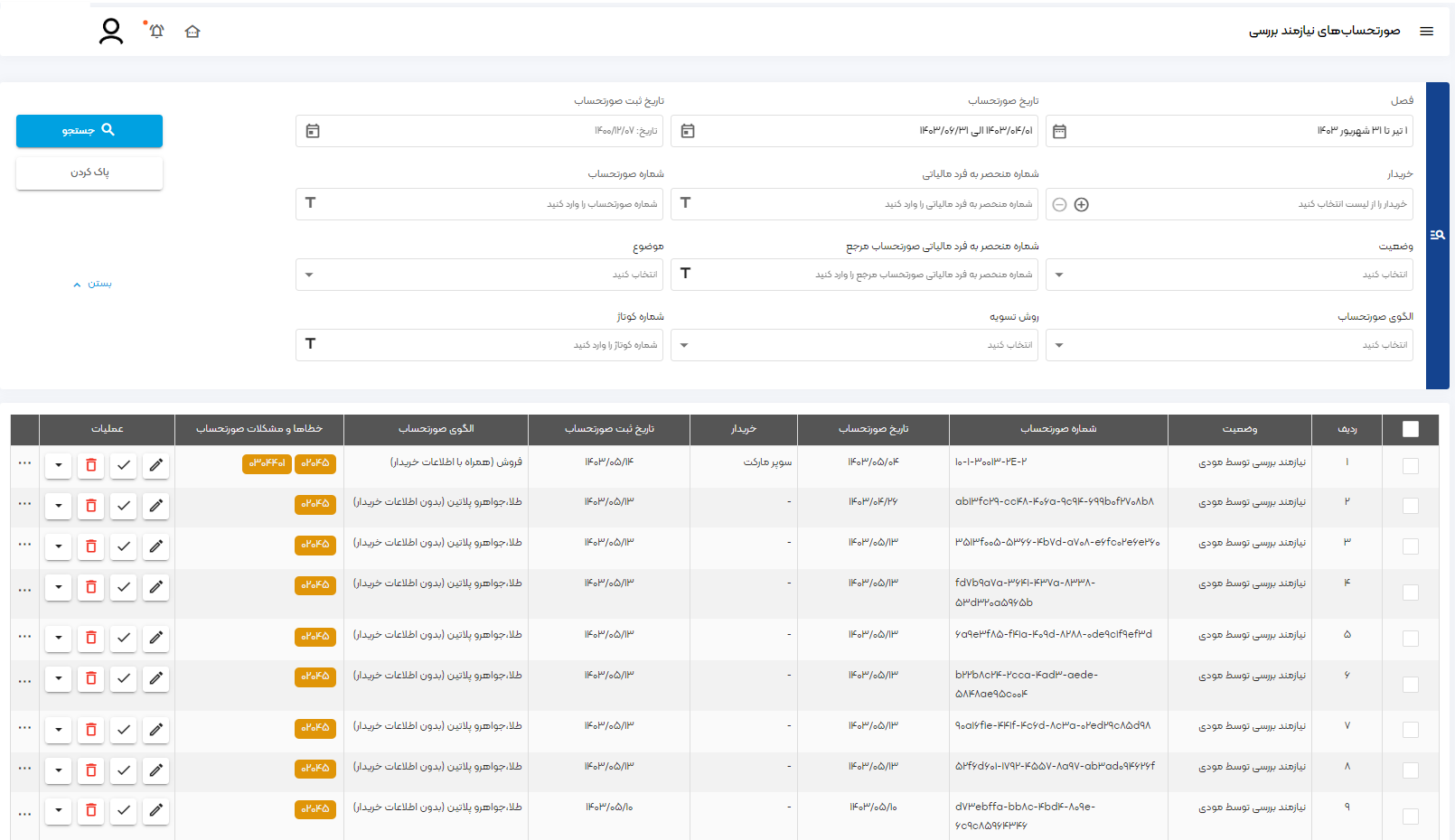
تصویر بالا صورتحساب های نوع اول و دوم نیازمند بررسی را نمایش می دهد. برای جستوجو در میان صورتحسابهای ثبت شده، تعدادی فیلتر وجود دارند که عبارتند از:
فصل: در این فیلد باید فصل موردنظر جهت یافتن صورتحساب مرتبط انتخاب شود.
تاریخ صورتحساب: در این فیلد جستوجو بر اساس تاریخ صدور صورتحساب انجام میشود.
تاریخ ثبت صورتحساب: در این فیلد جستوجو بر اساس تاریخ ثبت صورتحساب انجام میشود.
خریدار: در این فیلد جستوجو بر اساس اطلاعات خریدار ثبت شده در صورتحساب انجام میشود.
شماره منحصربفرد مالیاتی: در این فیلد جستوجو بر اساس شماره منحصربفردمالیاتی 22 کاراکتری صورتحسابها انجام میشود.
شماره صورتحساب: در این فیلد جستوجو بر اساس شماره صورتحساب داخلی انجام میشود.
وضعیت: در این فیلد جستوجو بر اساس وضعیت صورتحساب انجام میشود؛ به عنوان مثال: وضعیت ثبت اولیه، تایید یا رد صورتحساب توسط فروشنده، درحال ارسال به مالیات، درصف استعلام از مالیات و…
شماره منحصربفرد مالیاتی صورتحساب مرجع: در این فیلد جستوجو بر اساس شماره منحصربفردمالیاتی 22 کاراکتری صورتحساب مرجع انجام میشود.
نکته! در صورتی که صورتحساب ارجاعی(اصلاح،ابطال،برگشت از فروش) ثبت شده باشد، برای یافتن صورتحساب اصلی/مرجع این صورتحساب، از این فیلد استفاده کنید.
موضوع: در این فیلد جستوجو بر اساس موضوع صورتحساب انجام میشود؛ به عنوان مثال: اصلی، اصلاح، ابطال، برگشت از فروش
الگوی صورتحساب: در این فیلد جستوجو بر اساس الگوی صورتحساب انجام میشود؛ به عنوان مثال: الگوی فروش(همراه با اطلاعات خریدار)، الگوی طلا، جواهر، پلاتین(با اطلاعات خریدار)، الگوی صادرات، الگوی قبوض خدماتی و…
روش تسویه: در این فیلد جستوجو بر اساس روش تسویه صورتحساب انجام میشود؛ به عنوان مثال: نقدی، نسیه، نقدی/نسیه.
شماره کوتاژ: در این فیلد جستوجو بر اساس شماره اظهارنامه گمرکی(کوتاژ) صورتحساب انجام میشود.
نکته! شماره کوتاژ شامل «8» کاراکتر عدد و حروف است.
پس از انتخاب فیلتر موردنظر خود، گزینه «جستوجو» را انتخاب نموده تا صفحه بر اساس فیلترهای انتخاب شده شما بروزرسانی شود.
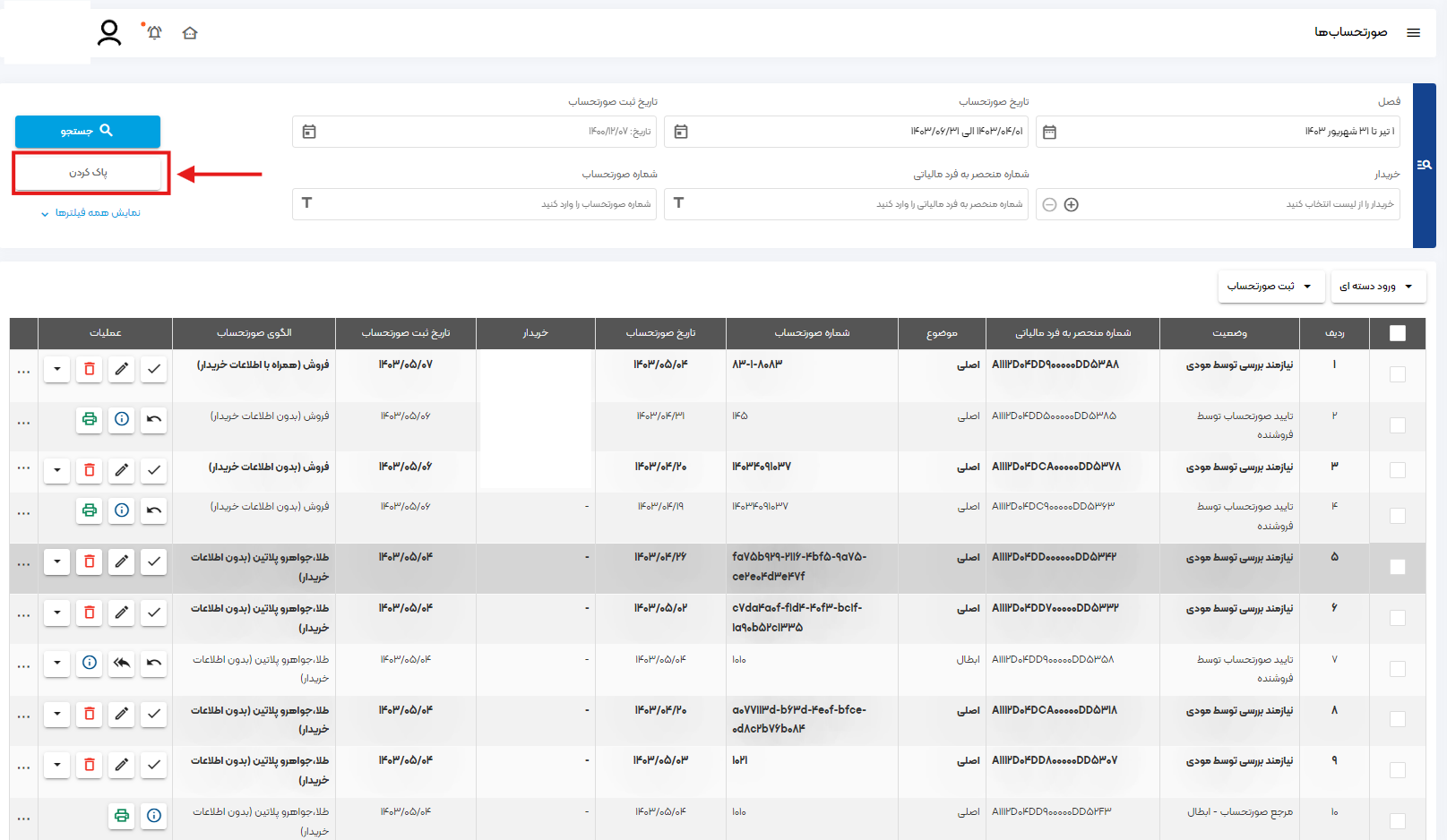
نکته! برای نمایش تمامی فیلترهای جستوجو، گزینه «نمایش همه فیلترها» را انتخاب کنید.
در صورت عدم تمایل جهت مشاهده فیلترهای قبلی خود، میتوانید از گزینه «پاککردن» استفاده نمایید و پس از آن، صفحه «صورتحساب» را بدون هیچ فیلتری مشاهده کنید.
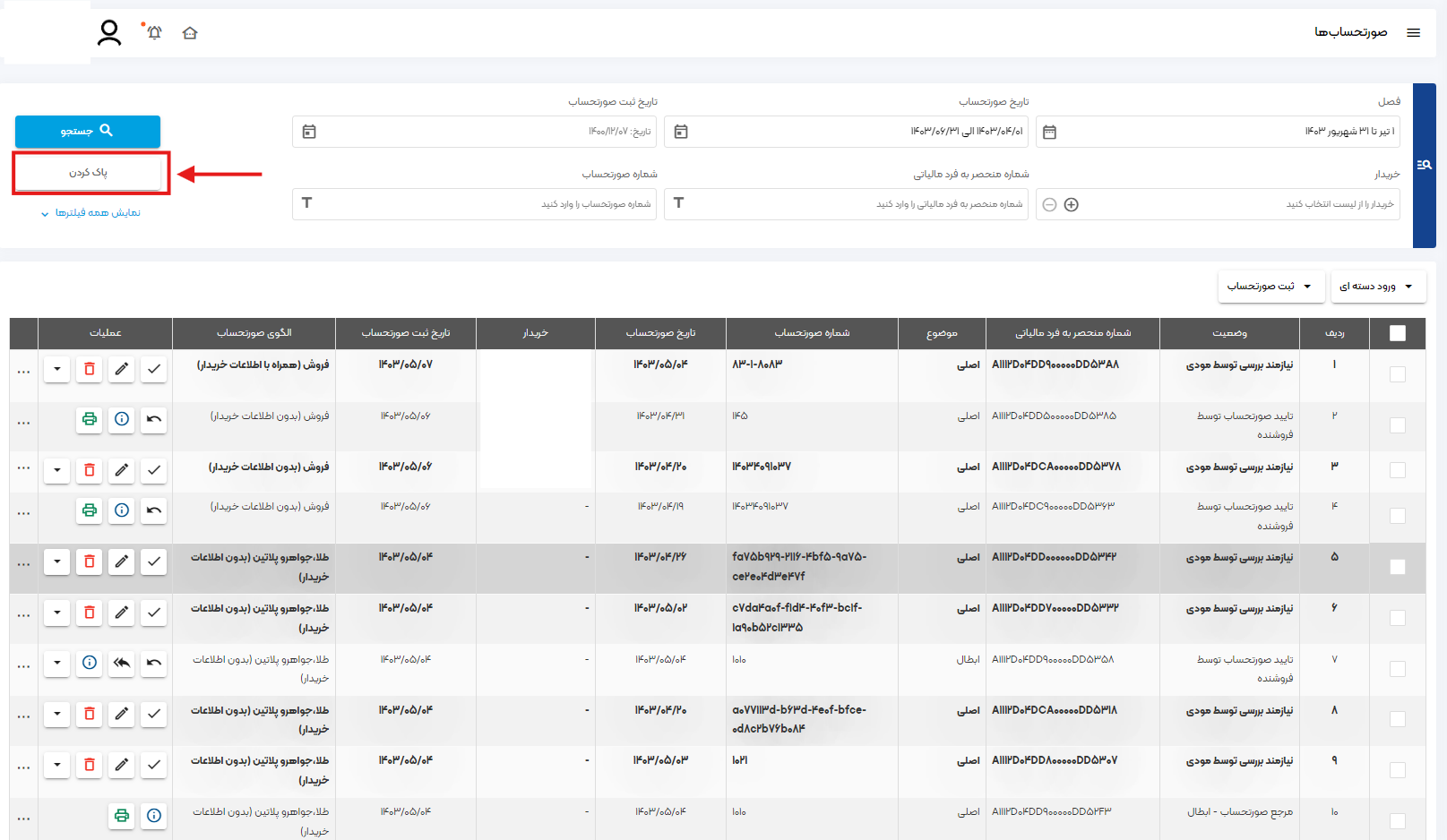
چاپ صورتحساب
پس از یافتن صورتحساب موردنظر خود، جهت دریافت فایل چاپ صورتحساب، از بخش «عملیات»، گزینه «چاپ» را مطابق تصویر انتخاب کنید.
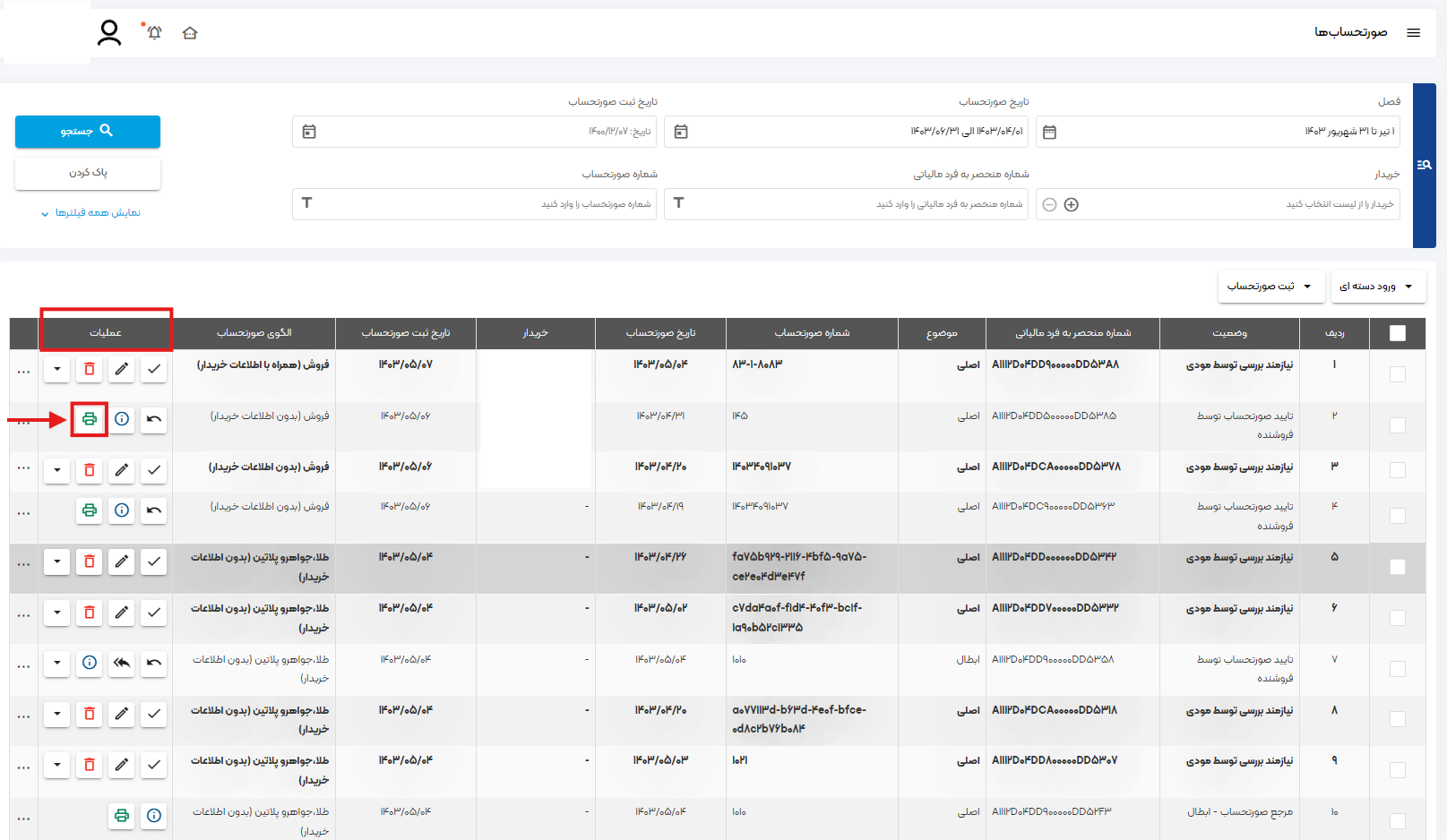
پس از انتخاب این گزینه، با صفحه چاپ صورتحساب مواجه میشوید.
در صورت تمایل برای دریافت «فایل چاپ»، گزینه «دانلود/چاپ» را انتخاب کنید.
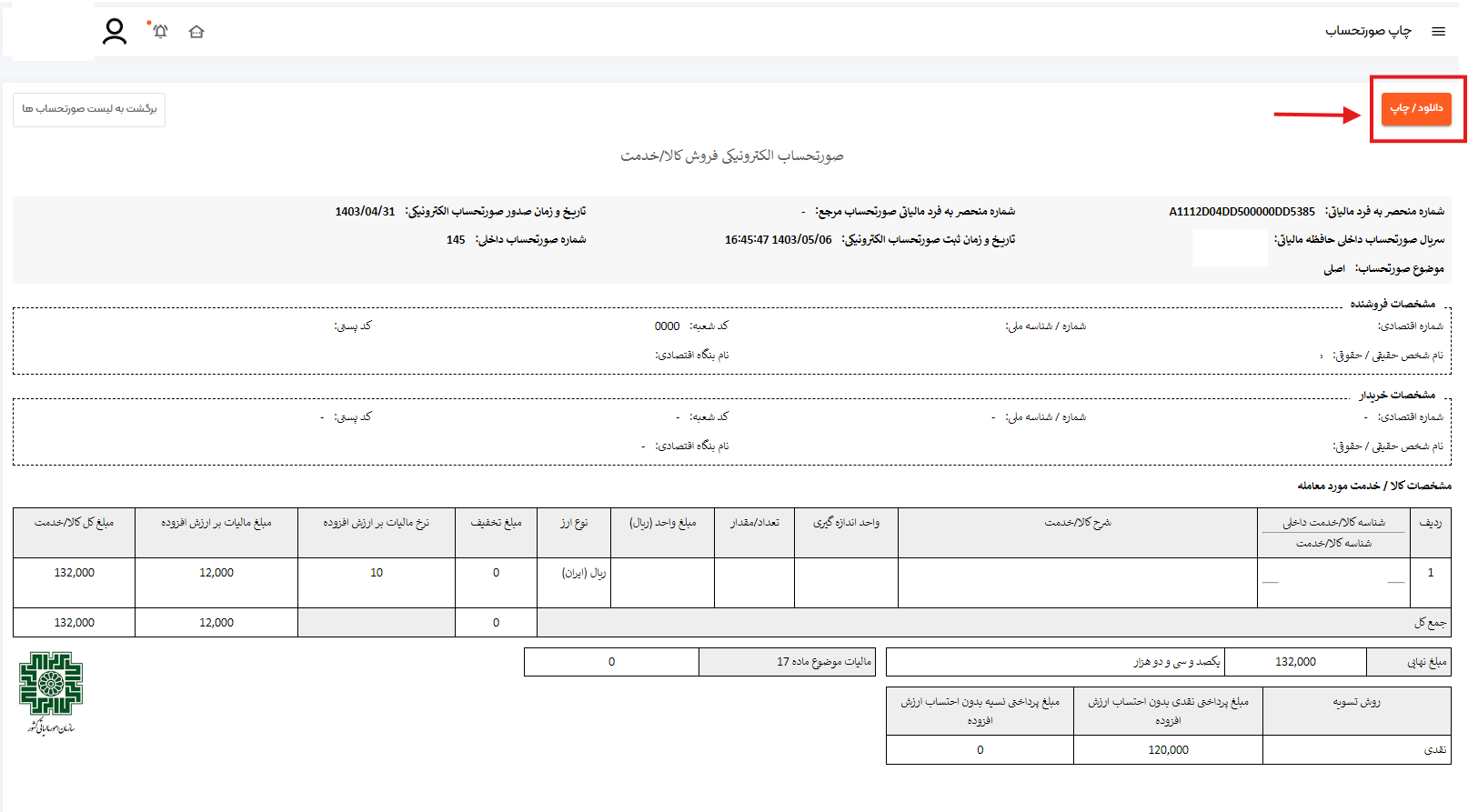
پس از انتخاب این گزینه، فایل چاپ صورتحساب آماده دریافت است و میتوانید نسخه pdf را مشاهده کنید.
نکته! در صورتی که فایل چاپ صورتحساب با مرورگر mozila/firefox باز شود، متن آن به صورت بهم ریخته نمایش داده خواهد شد و جهت باز شدن فایل باید از برنامه دیگری استفاده شود.
در صورتی که در حال استفاده از تعرفه «طلایی»هستید، امکان دریافت فایل فشرده برای گروهی از صورتحسابها امکان پذیر است.
برای انجام این کار، باید تعدادی صورتحساب موجود در یک پنجره را انتخاب کنید.
جهت انتخاب تعدادی از صورتحسابها، مطابق شکل، از ستون سمت راست ستون «ردیف» انتخاب شود.
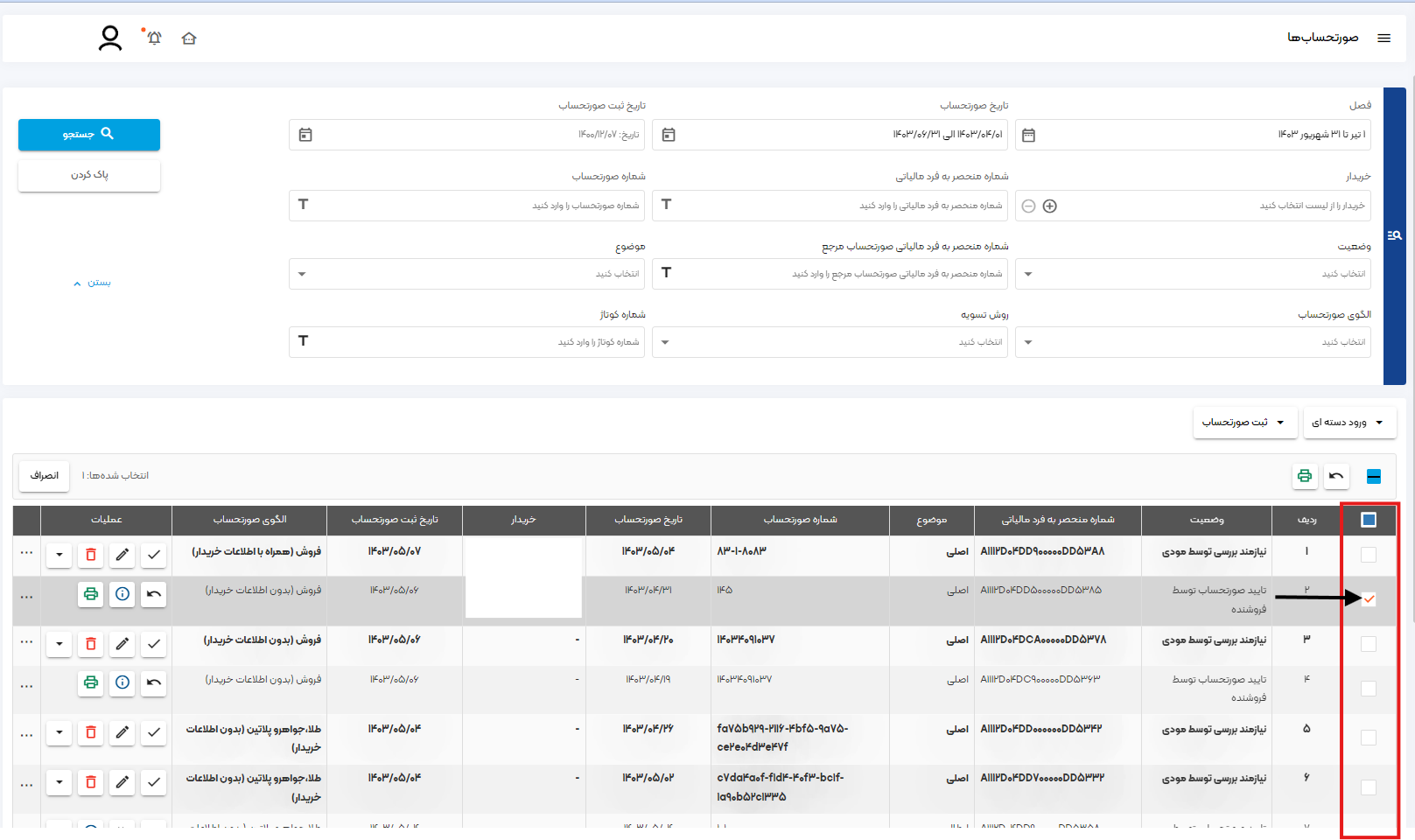
جهت انتخاب تمامی صورتحسابهای موجود در صفحه اول صورتحساب مطابق شکل اقدام نمایید.
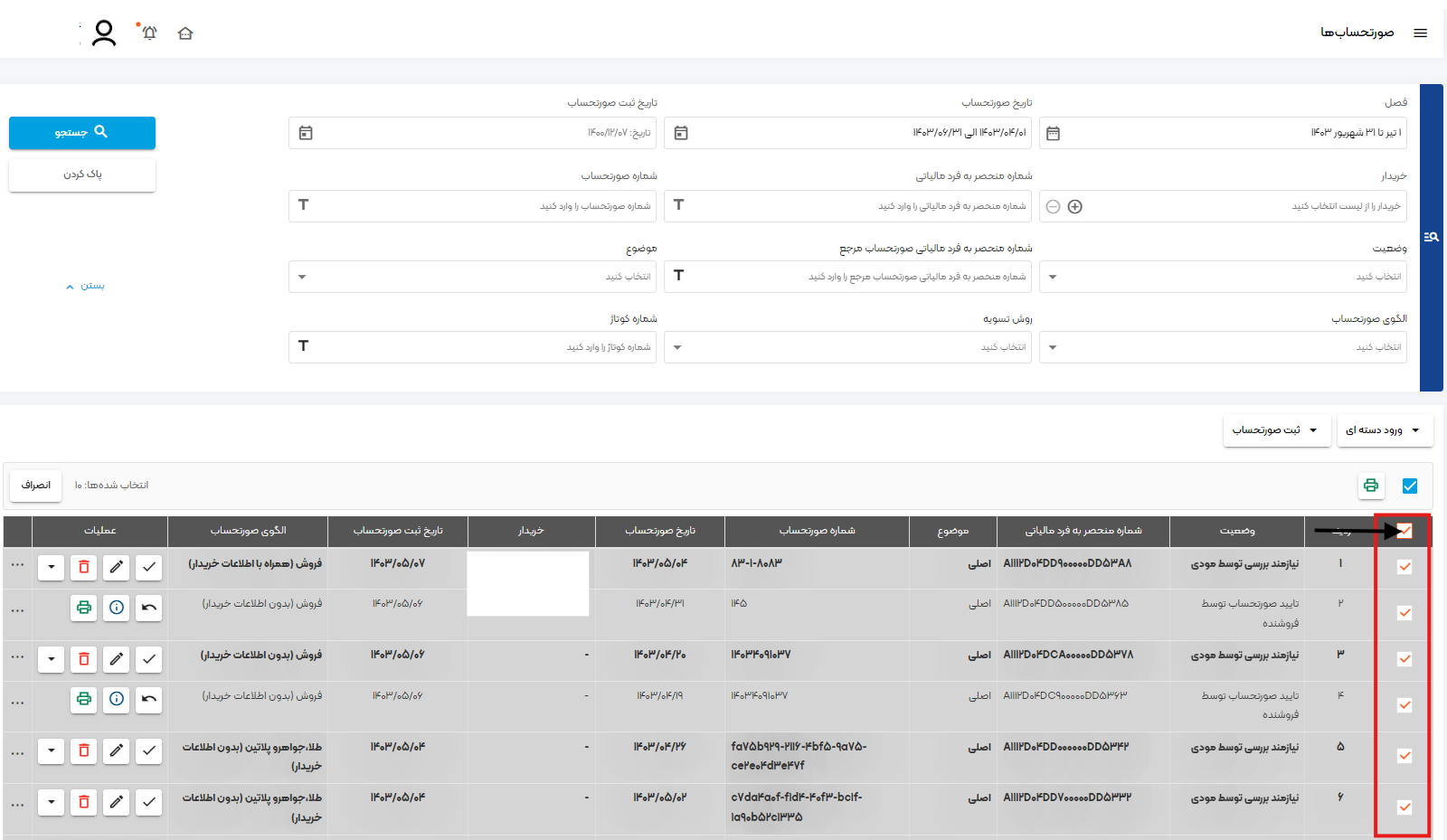
سپس گزینه «چاپ» را انتخاب کنید تا فایل فشرده تمامی صورتحسابهای انتخاب شده دریافت شود.
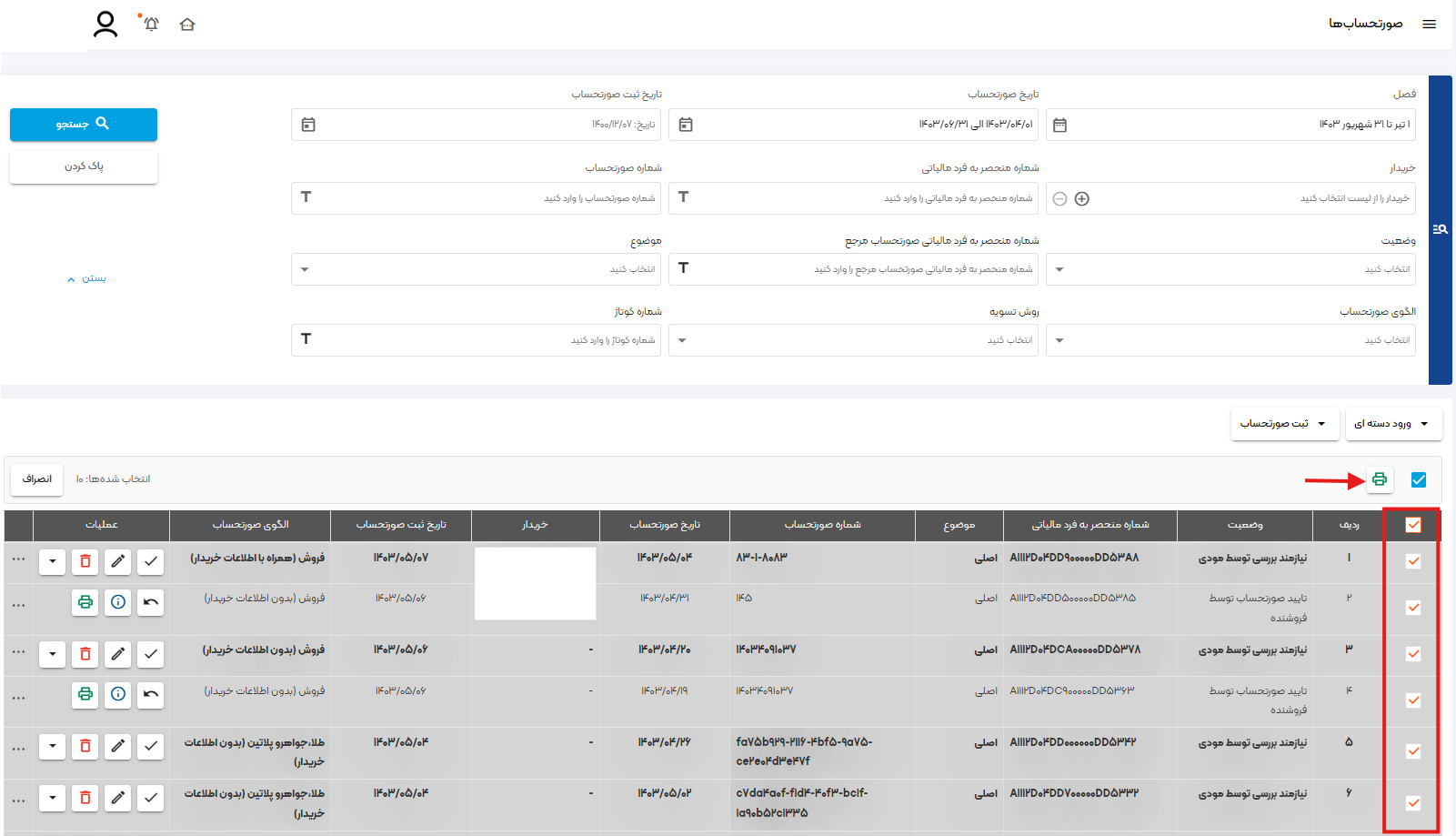
در صورتی که تمایل به دریافت فایل فشرده تعداد بیشتری صورتحساب دارید باید مطابق شکل تعداد آیتم های قابل مشاهده را افزایش دهید.
بازهی انتخابی شما میتواند «10»، «20» یا حداکثر «50» عدد باشد.
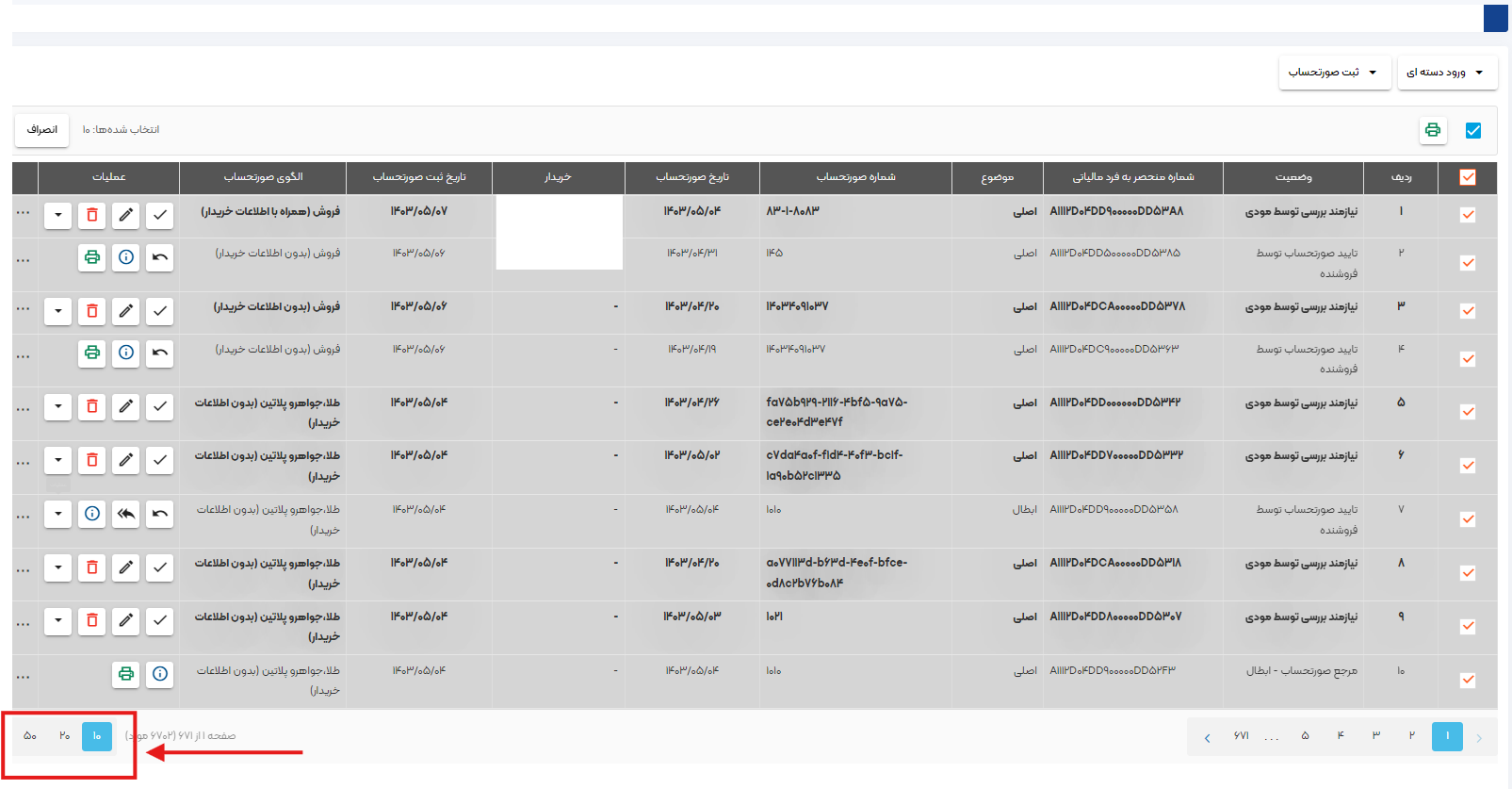
استعلام فاکتور در سامانه مؤدیان
درصورتی که وضعیت صورتحساب شما «نیازمندبررسی» باشد، امکان مشاهده آن در کارپوشه سامانه مؤدیان وجود ندارد و فقط صورتحسابهای درج در کارپوشه قابل مشاهده و استناد هستند.
برای استعلام و مشاهده صورتحساب در کارپوشه سامانه مؤدیان باید به منوی صورتحساب مراجعه نموده و با جستوجوی شماره منحصربفرد مالیاتی 22 کاراکتری، صورتحساب را بیابید و پس از آن واکنش مورد نظر را ثبت نمایید.


